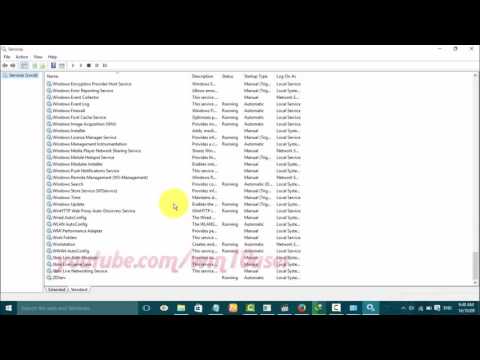
विषय

Microsoft के अनुसार, WinHTTP AutoProxy सुविधा, जिसे ऑटोप्रॉक्सी के रूप में भी जाना जाता है, विंडोज 2000 सर्विस पैक 3, Windows XP सर्विस पैक 1 और Windows Server 2003 पर WinHTTP के संस्करण 5.1 के बाद से उपलब्ध है। यह कंप्यूटर पर एक सेवा के रूप में चलता है। साथ ही नेटवर्क सर्वर पर। ऑटोप्रोक्सी WinHTTP अनुप्रयोगों के लिए आवश्यक प्रॉक्सी सेटिंग्स की सुविधा देता है। यह सुविधा प्रॉक्सी सेटिंग्स को जानने के लिए जिम्मेदारी के उपयोगकर्ता को राहत देती है।
चरण 1
"कंप्यूटर" या "मेरा कंप्यूटर" पर राइट-क्लिक करें और "प्रबंधित करें" चुनें। इससे कंप्यूटर प्रबंधन विंडो खुल जाएगी।
चरण 2
"सेवा और अनुप्रयोग" पर क्लिक करें।
चरण 3
"विकल्प" दर्ज करें और "सेवाएं" पर क्लिक करें। अब आपके पास कंप्यूटर प्रबंधन कंसोल के भीतर तीन विंडो खुली होंगी।
चरण 4
स्क्रीन के मध्य में दिखाई देने वाली सूची में "WinHTTP वेब प्रॉक्सी स्वचालित खोज सेवा" ढूंढें। सूची में वर्णमाला क्रम में स्थानीय कंप्यूटर पर उपलब्ध सेवाएं शामिल हैं।
चरण 5
"WinHTTP वेब प्रॉक्सी स्वचालित खोज सेवा" पर राइट क्लिक करें और खोलने के लिए "गुण" चुनें।
चरण 6
"सामान्य" टैब पर जाएं और "सेवा की स्थिति" के तहत "स्टॉप" पर क्लिक करें। "लागू करें" पर क्लिक करें। यह वर्तमान विंडोज सत्र के भीतर सेवा को रोक देगा।
चरण 7
"स्टार्टअप प्रकार" मेनू पर क्लिक करें, सेवा को विंडोज से स्वचालित रूप से शुरू होने से रोकने के लिए "अक्षम" और फिर "ठीक" चुनें।